¶ Manage Sales Order
Module : Sales
Menu : Document -> Manage Sales Order
¶ PENGERTIAN
Manage Sales Order adalah fasilitas untuk mengubah Sales Order yang sudah dikonfirmasi akhir (status Approved)
Perubahan yang dapat dilakukan terhadap Sales Order sbb :
-
Mengubah Header
Yaitu melakukan perubahan Sales Order pada bagian header saja.
Bisa dilakukan terhadap Sales Order yang belum ada faktur sama sekali. -
Mengubah Detail Item
Yaitu melakukan perubahan Sales Order pada bagian detail item dengan persetujuan customer
Bisa dilakukan terhadap :- quantity detail Sales Order yang belum terkirim, yang disebabkan oleh permintaan customer
- harga detail Sales Order yang belum dibuatkan invoice (baik Temporary Sales Invoice maupun Sales Invoice), user bisa memilih apakah mau di-apply terhadap barang yg sdh terkirim atau tidak
- menambahkan produk lain
-
Melakukan Void
Yaitu membatalkan seluruh dokumen Sales Order
Bisa dilakukan terhadap :- Sales Order yang belum ada Delivery Order sama sekali
- Sales Order yang belum pernah di-modify (modify item maupun cancel item)
-
Melakukan Cancel
Yaitu membatalkan quantity detail item yang disebabkan karena perusahaan tidak bisa memenuhi order customer.
Jadi tidak mengubah quantity Sales Order, tapi tidak bisa dibuatkan Delivery Order lagi.
Pada saat Manage Sales Order disimpan, maka Sales Order akan berstatus Draft untuk jenis perubahan yang dilakukan dan tidak dapat dilakukan perubahan jenis yang lain
¶ DOKUMEN SEBELUMNYA
- Sales Order
Dokumentasi createSalesOrder
¶ DOKUMEN LANJUTANNYA
Tidak ada dokumen lanjutannya. Dokumen lanjutannya adalah lanjutan dari Sales Order
¶ CARA MELAKUKAN MANAGE SALES ORDER
¶ A. Mencari Dokumen
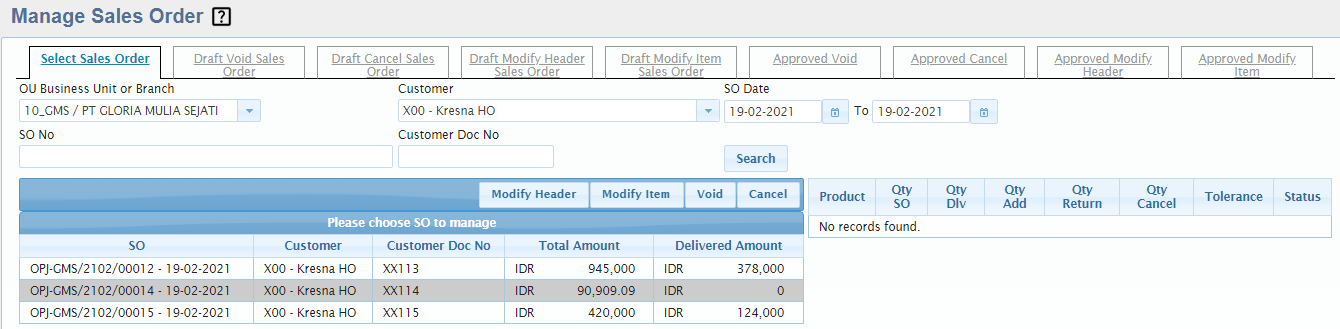
- Mengisi Filter Pencarian
- Pilih "OU Business Unit or Branch"
- Pilih "Customer"
- Isi "SO (Period) Date"
- Isi "SO No"
- Isi "Customer Doc No"
- Tekan tombol "Search" untuk menampilkan dokumen yang dicari di tabel sebelah kiri
¶ B. Memilih Jenis Perubahan
Pada tabel hasil pencarian dokumen
- Klik nomor Sales Order yang akan diubah
- Periksa item Sales Order di tabel sebelah kanan
- Tekan tombol
- "Modify Header" jika akan mengubah Header
Lanjutkan ke "C.1. Modify Header" - "Modify Detail" jika akan mengubah Detail
Lanjutkan ke "C.2. Modify Item" - "Void" jika akan melakukan Void
- Isi "Void Date"
- Isi "Remark"
- Tekan "Save" untuk melakukan Void
- Lanjutkan ke "C.3. Void"
- "Cancel" jika akan melakukan Cancel
- Isi "Remark"
- Lanjutkan ke "C.4. Cancel"
- "Modify Header" jika akan mengubah Header
¶ C. Melakukan Manage Sales Order
¶ C.1. Modify Header
C.1.1. Membuat Data Modify Header Sales Order
Pada halaman inputModifyHeaderSalesOrder
- Lakukan penyesuaian data header yang diperlukan
- Tekan tombol "Save" pada bagian paling atas atau paling bawah untuk menyimpan data
- Setelah disimpan dokumen akan berstatus "Draft Modify Header Sales Order"
C.1.2. Mengubah Data Modify Header Sales Order
-
Cari data Draft yang akan diubah
- Pindah ke halaman "Draft Modify Header Sales Order"
- Isi filter pencarian dokumen
- Pilih "OU Business Unit or Branch"
- Isi "Manage SO Period"
- Isi "Manage SO No"
boleh diisi sebagian atau kosong - Isi "SO No"
boleh diisi sebagian atau kosong - Isi "Modify Remark"
boleh diisi sebagian atau kosong
- Tekan tombol "Search" untuk mencari
-
Pilih Data Draft yang akan diubah
Pada tabel hasil pencarian dokumen- Tekan tombol "View" di baris yang akan diubah
-
Lakukan Perubahan
Pada halaman inputModifyHeaderSalesOrder- Lakukan penyesuaian data header yang diperlukan
- Tekan tombol "Save" pada bagian paling atas atau paling bawah untuk menyimpan data
C.1.3. Menghapus Data Modify Header Sales Order
-
Cari data Draft yang akan dihapus
Lihat cara mencari data pada "C.1.2. Mengubah Data Modify Header Sales Order" -
Pilih Data Draft yang akan dihapus
Pada tabel hasil pencarian dokumen- Tekan tombol "View" di baris yang akan dihapus
-
Hapus Data yang dipilih
Pada halaman inputModifyHeaderSalesOrder- Periksa kembali data tsb
- Tekan tombol "Remove" pada bagian paling atas atau paling bawah untuk menghapus data
- Isi "Remark"
- Tekan "Ok" untuk menghapus atau "Cancel" jika batal
C.1.4. Menyetujui Data Modify Header Sales Order
-
Cari data Draft yang akan disetujui
Lihat cara mencari data pada "C.1.2. Mengubah Data Modify Header Sales Order" -
Pilih Data Draft yang akan disetujui
Pada tabel hasil pencarian dokumen- Tekan tombol "View" di baris yang akan dihapus
-
Lakukan persetujuan Data yang dipilih
Pada halaman inputModifyHeaderSalesOrder- Periksa kembali data tsb
- Tekan tombol "Submit" pada bagian paling atas atau paling bawah untuk menghapus data
- Isi "Remark"
- Tekan "Ok" untuk menyetujui atau "Cancel" jika batal
¶ C.2. Modify Item
C.2.1. Membuat Data Modify Item Sales Order
Pada halaman draftModifyItemSalesOrder
- Lakukan penyesuaian data detail item yang diperlukan
- Tekan tombol "Save" pada bagian paling atas atau paling bawah untuk menyimpan data
- Setelah disimpan dokumen akan berstatus "Draft Modify Item Sales Order"
C.2.2. Mengubah Data Modify Item Sales Order
-
Cari data Draft yang akan diubah
- Pindah ke halaman "Draft Modify Item Sales Order"
- Isi filter pencarian dokumen
- Pilih "OU Business Unit or Branch"
- Isi "Manage SO Period"
- Isi "Manage SO No"
boleh diisi sebagian atau kosong - Isi "SO No"
boleh diisi sebagian atau kosong - Isi "Modify Remark"
boleh diisi sebagian atau kosong
- Tekan tombol "Search" untuk mencari
-
Pilih Data Draft yang akan diubah
Pada tabel hasil pencarian dokumen- Tekan tombol "View" di baris yang akan diubah
-
Lakukan Perubahan
Pada halaman draftModifyItemSalesOrder- Lakukan penyesuaian data detail item yang diperlukan
- Tekan tombol "Save" pada bagian paling atas atau paling bawah untuk menyimpan data
C.2.3. Menghapus Data Modify Item Sales Order
-
Cari data Draft yang akan dihapus
Lihat cara mencari data pada "C.2.2. Mengubah Data Modify Item Sales Order" -
Pilih Data Draft yang akan dihapus
Pada tabel hasil pencarian dokumen- Tekan tombol "View" di baris yang akan dihapus
-
Hapus Data yang dipilih
Pada halaman draftModifyItemSalesOrder- Periksa kembali data tsb
- Tekan tombol "Remove" pada bagian paling atas atau paling bawah untuk menghapus data
- Isi "Remark"
- Tekan "Ok" untuk menghapus atau "Cancel" jika batal
C.2.4. Menyetujui Data Modify Item Sales Order
-
Cari data Draft yang akan disetujui
Lihat cara mencari data pada "C.2.2. Mengubah Data Modify Item Sales Order" -
Pilih Data Draft yang akan disetujui
Pada tabel hasil pencarian dokumen- Tekan tombol "View" di baris yang akan dihapus
-
Lakukan persetujuan Data yang dipilih
Pada halaman draftModifyItemSalesOrder- Periksa kembali data tsb
- Tekan tombol "Submit" pada bagian paling atas atau paling bawah untuk menghapus data
- Isi "Remark"
- Tekan "Ok" untuk menyetujui atau "Cancel" jika batal
¶ C.3. Void
C.3.1. Membuat Data Void Sales Order
Pada halaman draftVoidSalesOrder
- Periksa kembali data yang akan di-void
- Tekan tombol "Save" pada bagian paling atas atau paling bawah untuk menyimpan data
- Setelah disimpan dokumen akan berstatus "Draft Void Sales Order"
C.3.2. Mengubah Data Void Sales Order
-
Cari data Draft yang akan diubah
- Pindah ke halaman "Draft Void Sales Order"
- Isi filter pencarian dokumen
- Pilih "OU Business Unit or Branch"
- Isi "Manage SO Period"
- Isi "Manage SO No"
boleh diisi sebagian atau kosong - Isi "SO No"
boleh diisi sebagian atau kosong - Isi "Void Remark"
boleh diisi sebagian atau kosong
- Tekan tombol "Search" untuk mencari
-
Pilih data Draft yang akan di-void
Pada tabel hasil pencarian dokumen- Tekan tombol "View" di baris yang akan diubah
-
Lakukan Void
Pada halaman draftVoidSalesOrder- Isi dan periksa kembali data yang akan di-void
- Tekan tombol "Save" pada bagian paling atas atau paling bawah untuk menyimpan data
C.3.3. Menghapus Data Void Sales Order
-
Cari data Draft yang akan dihapus
Lihat cara mencari data pada "C.3.2. Mengubah Data Void Sales Order" -
Pilih Data Draft yang akan dihapus
Pada tabel hasil pencarian dokumen- Tekan tombol "View" di baris yang akan dihapus
-
Hapus Data yang dipilih
Pada halaman draftVoidSalesOrder- Periksa kembali data tsb
- Tekan tombol "Remove" pada bagian paling atas atau paling bawah untuk menghapus data
- Isi "Remark"
- Tekan "Ok" untuk menghapus atau "Cancel" jika batal
C.3.4. Menyetujui Data Void Sales Order
-
Cari data Draft yang akan disetujui
Lihat cara mencari data pada "C.3.2. Mengubah Data Void Sales Order" -
Pilih Data Draft yang akan disetujui
Pada tabel hasil pencarian dokumen- Tekan tombol "View" di baris yang akan dihapus
-
Lakukan persetujuan Data yang dipilih
Pada halaman draftVoidSalesOrder- Periksa kembali data tsb
- Tekan tombol "Submit" pada bagian paling atas atau paling bawah untuk menghapus data
- Isi "Remark"
- Tekan "Ok" untuk menyetujui atau "Cancel" jika batal
¶ C.4. Cancel
C.4.1. Membuat Data Cancel Sales Order
Pada halaman inputSalesOrderCancellation
- Isi & periksa kembali data yang akan di-cancel
- Tekan tombol "Save" pada bagian paling atas atau paling bawah untuk menyimpan data
- Setelah disimpan dokumen akan berstatus "Draft Cancel Sales Order"
C.4.2. Mengubah Data Cancel Sales Order
-
Cari data Draft yang akan diubah
- Pindah ke halaman "Draft Cancel Sales Order"
- Isi filter pencarian dokumen
- Pilih "OU Business Unit or Branch"
- Isi "Manage SO Period"
- Isi "Manage SO No"
boleh diisi sebagian atau kosong - Isi "SO No"
boleh diisi sebagian atau kosong - Isi "Cancel Remark"
boleh diisi sebagian atau kosong
- Tekan tombol "Search" untuk mencari
-
Pilih data Draft yang akan di-cancel
Pada tabel hasil pencarian dokumen- Tekan tombol "View" di baris yang akan diubah
-
Lakukan Cancel
Pada halaman inputSalesOrderCancellation- Periksa kembali data yang akan di-cancel
- Tekan tombol "Save" pada bagian paling atas atau paling bawah untuk menyimpan data
C.4.3. Menghapus Data Cancel Sales Order
-
Cari data Draft yang akan dihapus
Lihat cara mencari data pada "C.4.2. Mengubah Data Cancel Sales Order" -
Pilih Data Draft yang akan dihapus
Pada tabel hasil pencarian dokumen- Tekan tombol "View" di baris yang akan dihapus
-
Hapus Data yang dipilih
Pada halaman inputSalesOrderCancellation- Periksa kembali data tsb
- Tekan tombol "Remove" pada bagian paling atas atau paling bawah untuk menghapus data
- Isi "Remark"
- Tekan "Ok" untuk menghapus atau "Cancel" jika batal
C.4.4. Menyetujui Data Cancel Sales Order
-
Cari data Draft yang akan disetujui
Lihat cara mencari data pada "C.4.2. Mengubah Data Cancel Sales Order" -
Pilih Data Draft yang akan disetujui
Pada tabel hasil pencarian dokumen- Tekan tombol "View" di baris yang akan dihapus
-
Lakukan persetujuan Data yang dipilih
Pada halaman inputSalesOrderCancellation- Periksa kembali data tsb
- Tekan tombol "Submit" pada bagian paling atas atau paling bawah untuk menghapus data
- Isi "Remark"
- Tekan "Ok" untuk menyetujui atau "Cancel" jika batal